管理员账户意思就是电脑里权限不受控的人:每台电脑装上系统后,会自动新建一管理计算机(域)的内置账户,它平时是隐藏的,拥有计算机管理的最高权限。下面我就讲讲win10系统下如何启用管理员账户
win10系统因占用空间少,开机速度快,人性化的设计,越来越受大众的追捧。win10系统下一般都有一个本地账户,这样操作可以避免损坏系统。如果系统损坏时我们还可以启用管理员账户进行修复。接下来就看看怎么启用的吧
1、桌面右键点击这台电脑,选择属性
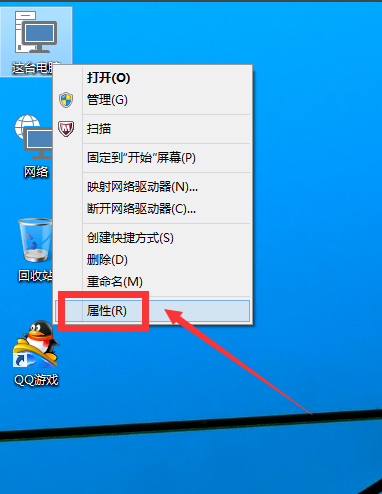
win10开启超级管理员电脑图解1
2、选择控制面板主页
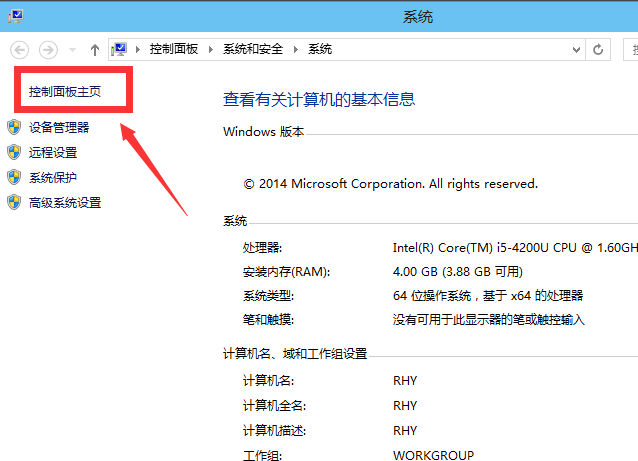
管理员账户电脑图解2
3、在类别中选择大图标

win10开启超级管理员电脑图解3
4、选择管理工具
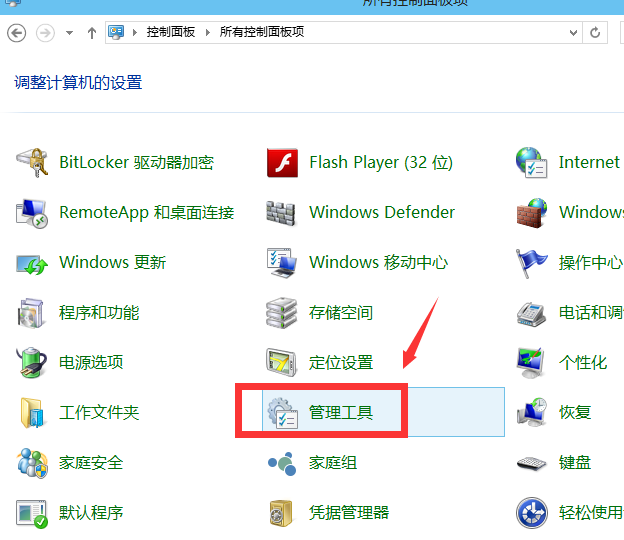
启用管理员账户电脑图解4
5、选择计算机管理
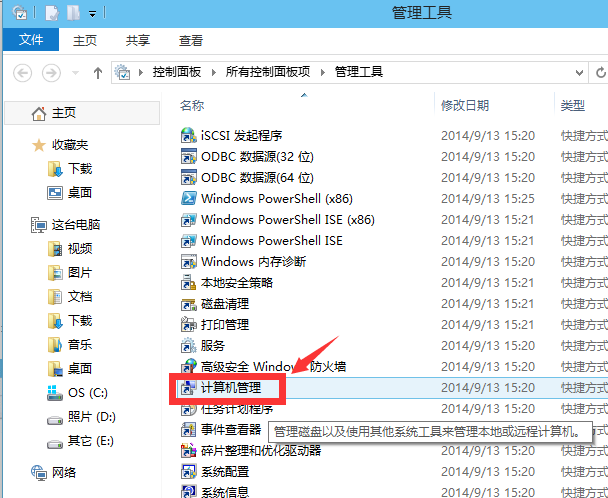
win10开启超级管理员电脑图解5
6、双击本地用户和组
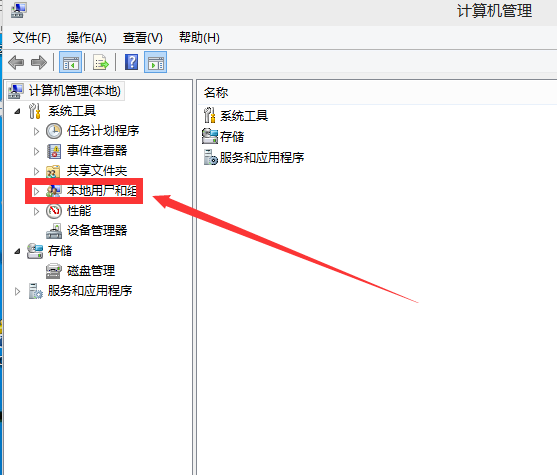
启用管理员账户电脑图解6
7、双击用户文件夹

win10电脑图解7
8、双击administrator账户
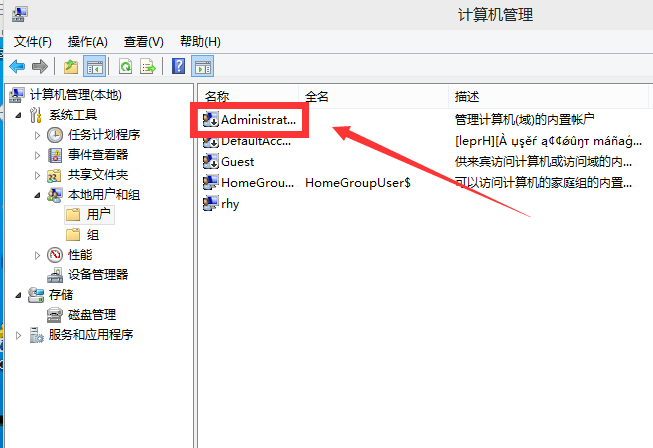
win10电脑图解8
9、将账户已禁用前面的复选框勾去掉,点击应用按钮
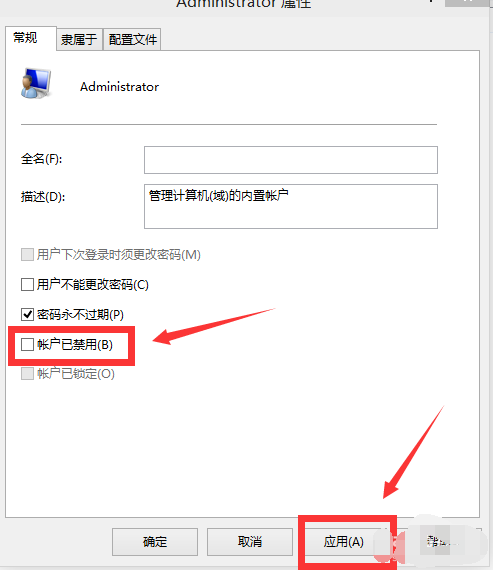
win10开启超级管理员电脑图解9
10、administrator账户启用成功
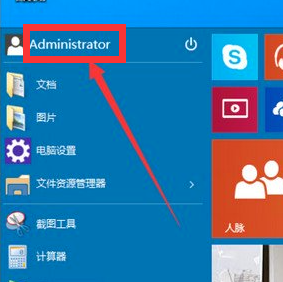
启用管理员账户电脑图解10
以上就是启用win10管理员账户的方法了,你学会了吗?